So ändern Sie die Erweiterung und Bildgröße
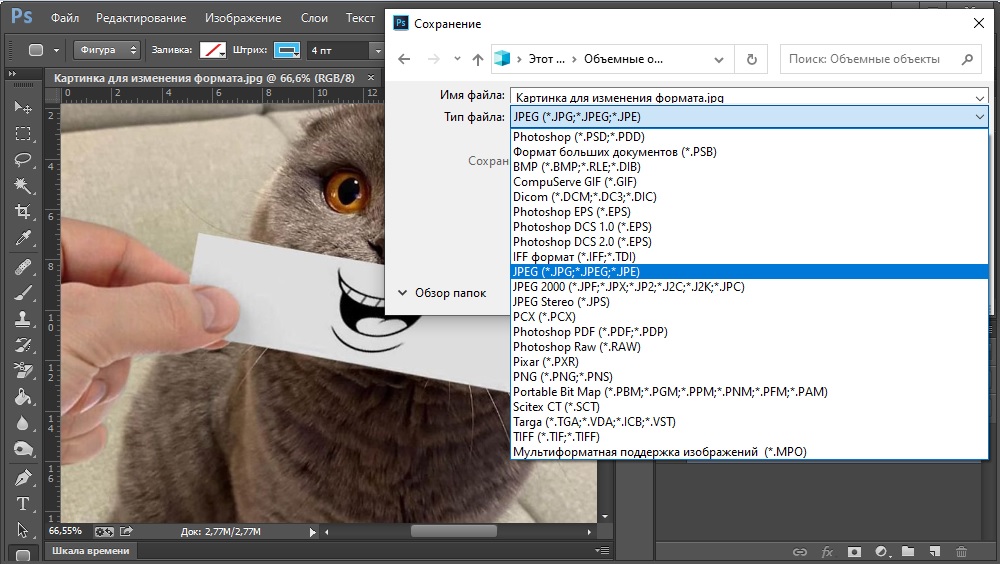
- 2403
- 567
- Jesper Ehrig
Sehr oft, wenn man versucht, ein Bild zu bearbeiten, stehen Benutzer vor einem Problem, wenn der Editor kein bestimmtes Format unterstützt. Außerdem haben verschiedene Formate unterschiedliche Merkmale und Eigenschaften, die für einen bestimmten Fall besser sind. Auf die eine oder andere Weise müssen die Expansion geändert werden. Zum Glück wird es sehr einfach und schnell gemacht. In diesem Artikel werden wir herausfinden, wie wir das Format der Fotografie ändern können. Lasst uns beginnen. Gehen!
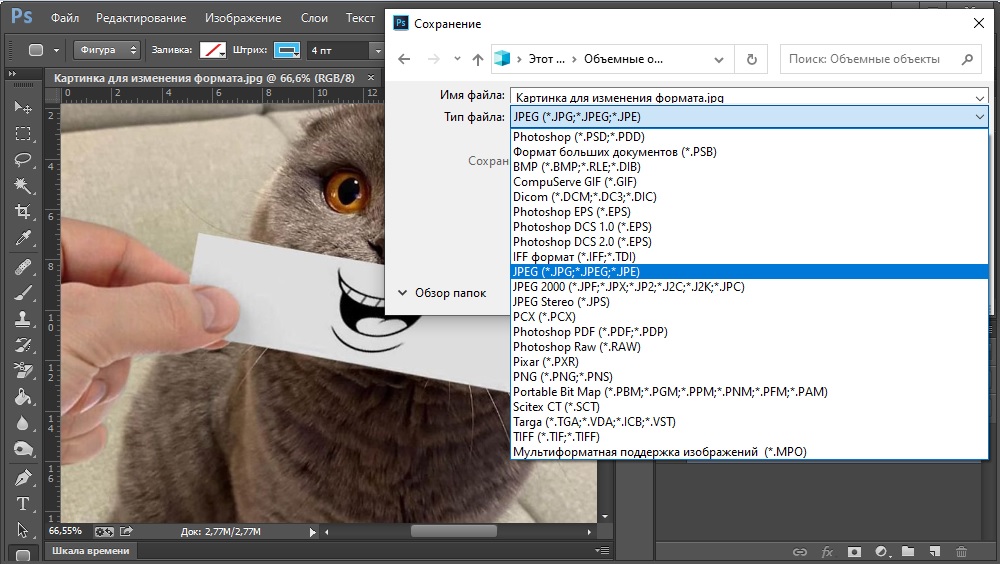
Insgesamt gibt es verschiedene Möglichkeiten, um eine weitere Erweiterung für das Bild festzulegen. Betrachten Sie jeden von ihnen ausführlicher.
Die erste Methode ist Microsoft Office
Die erste Möglichkeit besteht darin, das bekannte Microsoft Office -Programm zu verwenden. Trotz der Tatsache, dass dieses Dienstprogramm vor allem mit Dokumenten beabsichtigt ist, hilft es Ihnen, andere Aufgaben zu lösen, beispielsweise die Umwandlung der Fotografie. Kopieren Sie dazu das Bild in das Microsoft Word -Dokument. Klicken Sie dann mit der rechten Maustaste darauf und im Menü Bursting auf das Element "Als Zeichnung speichern ...". Danach müssen Sie im Fenster, das sich öffnet, eine Erweiterung auswählen, in der Sie Ihr Foto speichern möchten. Mit Microsoft Office Word können Sie das Bild in die folgenden Formate umwandeln:
- Tiff;
- GIF;
- BMP;
- PNG;
- JPEG.
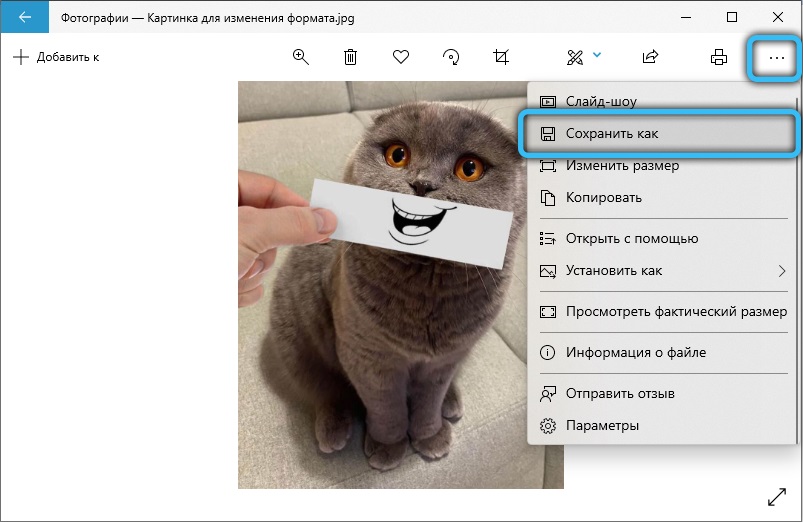
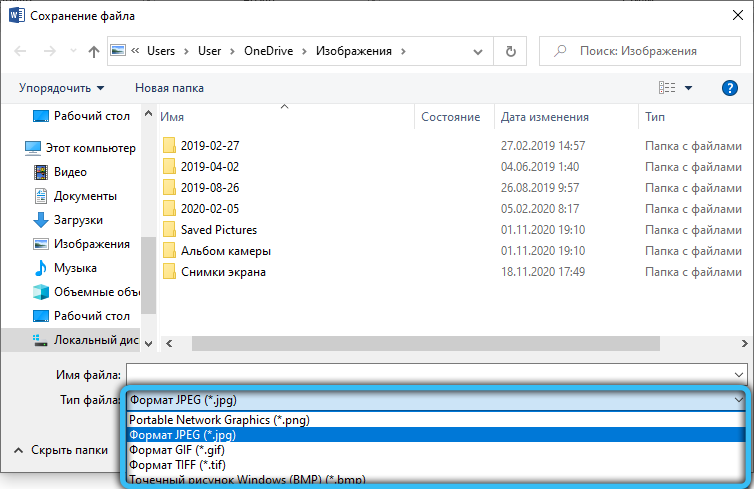
Diese Arten von Erweiterungen werden am häufigsten verwendet. In den meisten Fällen können Sie diese bestimmte Methode verwenden.
Die zweite Methode ist Farbe
Wenn aus irgendeinem Grund keinen Word -Dokument -Editor auf Ihrem Computer vorhanden ist, verwenden Sie das in das Windows -Betriebssystem eingebaute Lackprogramm. Das Handlungsprinzip ist ähnlich. Kopieren Sie zuerst das gewünschte Bild und fügen Sie zuerst ein und klicken Sie dann auf "Speichern Sie als" Datei "Menü" Datei ". Als nächstes müssen Sie nur das gewünschte Format angeben. Wenn Sie das Lackierprogramm verwenden, ist hier die Auswahl der verfügbaren Erweiterungen aufgrund von BMP- und JPEG -Sorten etwas größer.
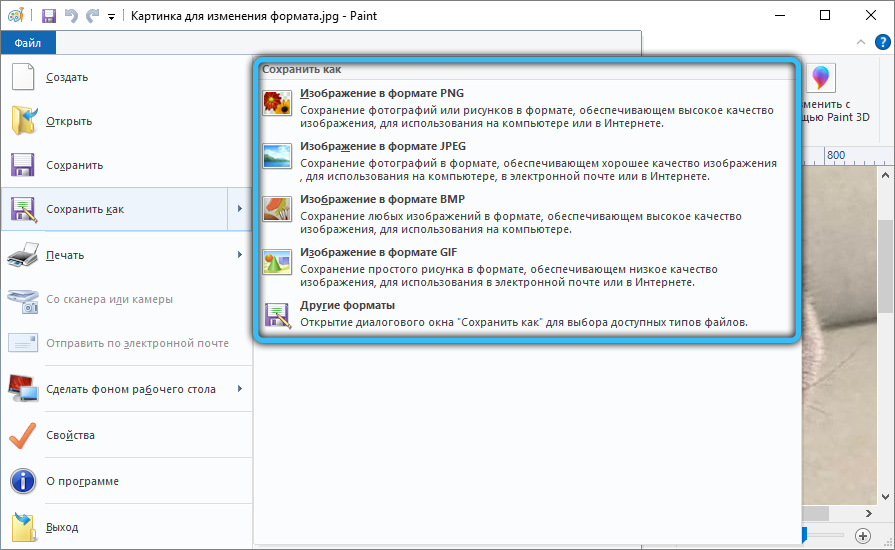
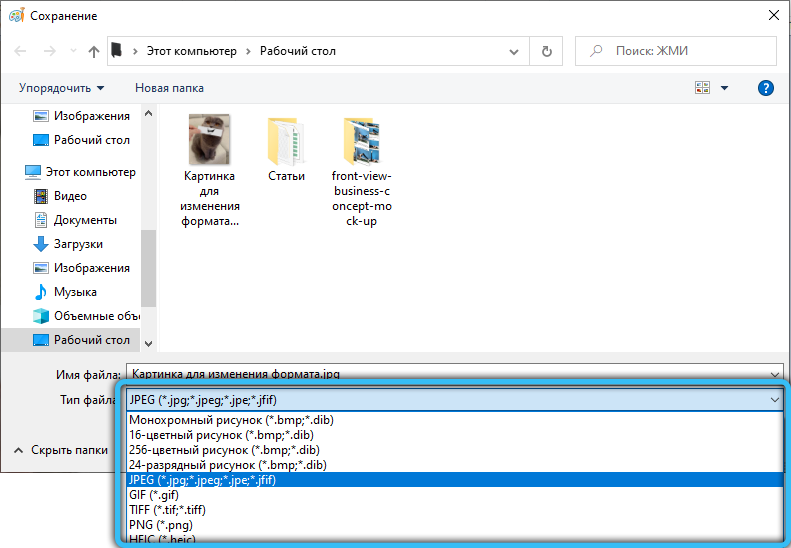
Der dritte Weg ist Adobe Photoshop
Eine andere Möglichkeit besteht darin, das bekannte Programm zu verwenden, um Bilder Adobe Photoshop zu bearbeiten. In Photoshop wird alles auf die gleiche Weise gemacht. Zuerst laden Sie das Foto herunter, gehen Sie dann zum Menü "Datei" ("Datei") und wählen im Element "Speichern als ..." ("Speichern als ..."). In dem erscheinenden Fenster bleibt die gewünschte Erweiterung angibt, wobei die Wahl in Adobe Photoshop ziemlich breit ist. Laden Sie Natürlich Photoshop ausschließlich herunter und installieren Sie sie ausschließlich, um JPEG in PNG unangemessen zu konvertieren, da Sie dafür die gebaute Farbe verwenden können.
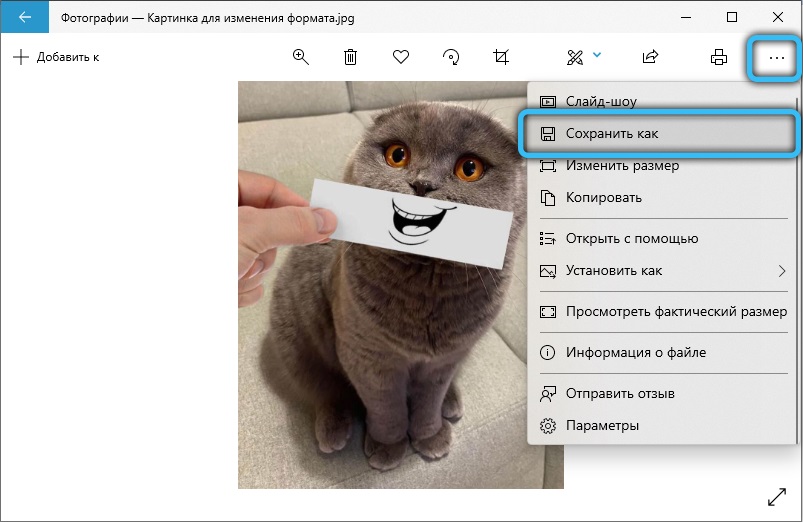
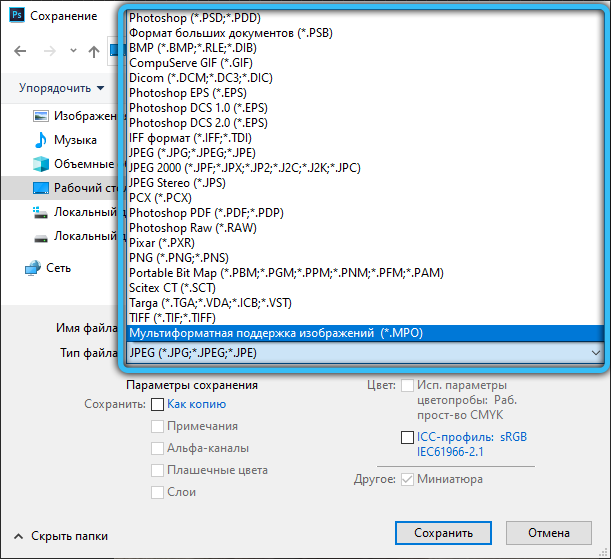
Viertes Weg - Fotoalbum
Mit einem kostenlosen Grafikeditor "Fotoalbum", der im Paket "Nützlicher Anwendungen" Microsoft Nützliche Anwendungen "The Haupt Windows Live -Komponenten" enthalten ist, können Sie auch das erforderliche Format einfach festlegen. Derzeit ist dieses Dienstprogramm jedoch nicht in den zusammen mit dem Betriebssystem installierten Programmen enthalten. Gleichzeitig können Sie es trotzdem über das Internet auf Ihren Computer herunterladen.
Um neue Merkmale eines Bildes festzulegen, müssen Sie als erstes das Programm selbst hinzufügen. Diese Aktion wird über das Menü der Registerkarte "Datei" oder durch konventionelles Ziehen des Bildes in den Arbeitsbereich durchgeführt. Klicken Sie als Nächst. Vergessen Sie am Ende nicht die Erhaltung.
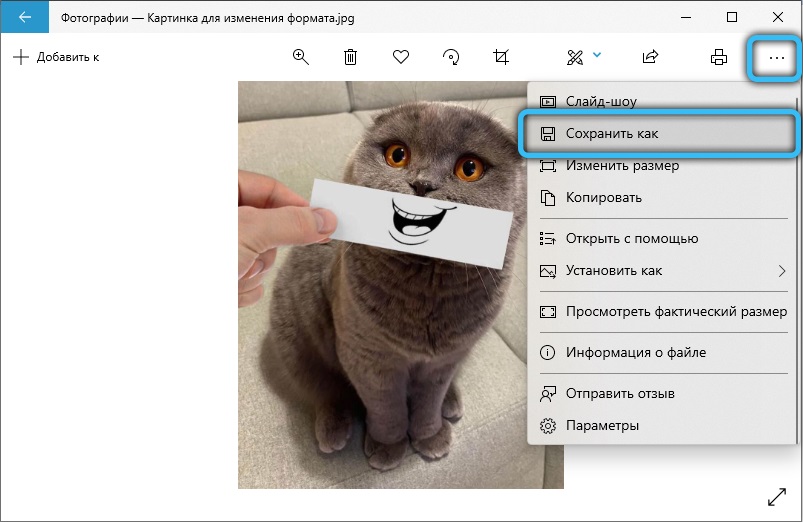
Fünfter Weg - Faststone Image Viewer
Dieses Programm bietet ziemlich große Möglichkeiten für die Bearbeitung von Fotos. Insbesondere in ihrem Arsenal besteht eine Funktion des Ersetzens der Expansion. Wählen Sie nach Beginn der Anwendung die gewünschte Datei auf Ihrem Computer aus und klicken Sie dann in der Symbolleiste auf die Zeile "Speichern". Geben Sie in der nächsten Stufe den zukünftigen Ort des Fotos, seinen Namen und Typ an. Formate wie "BMP", "GIF", "JPEG", "PCX", "JPEG2000", "PPM", "TGA", "TIFF", "PDF" sind zur Erhaltung erhältlich.

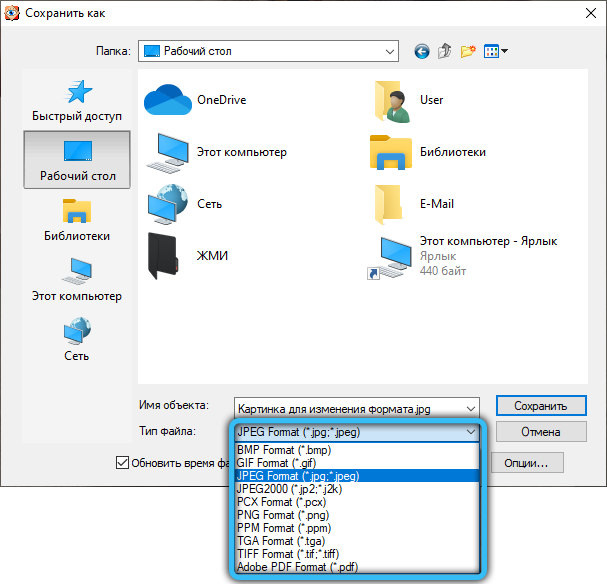
Sechste Methode - xnview
Das kostenlose Dienstprogramm "Xnview" ist so konzipiert, dass sie Fotos anzeigen und organisieren können. Darüber hinaus ist es sehr einfach, das aktuelle Dateiformat in alle erschwinglichen zu ändern. Dieses Programm unterstützt eine große Anzahl unterschiedlicher Erweiterungen, sodass Sie auf jeden Fall die notwendige Option finden werden.

Laden Sie zunächst Ihr Foto über die Registerkarte "Datei" in die Anwendung "Öffnen" herunter. Klicken Sie als Nächstes auf das Arbeitsbereich im Artikel "Speichern als". Wählen Sie im nächsten Schritt das Format aus und speichern Sie das Bild.
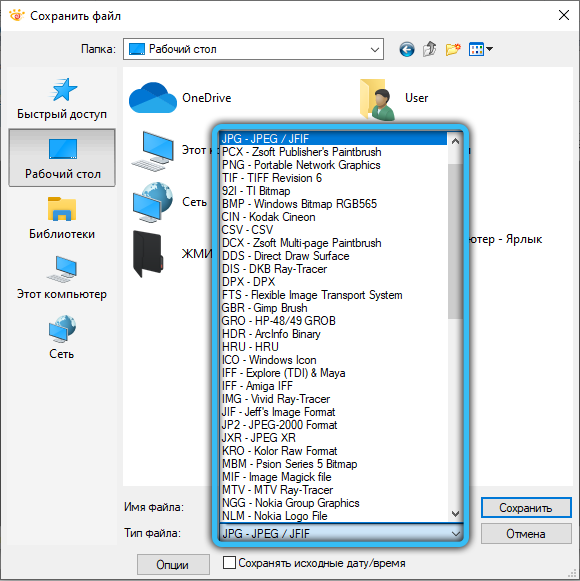
Siebte Methode - IrfanView
Die Arbeit mit Fotos in dieser Anwendung ist sehr bequem und extrem einfach. Zusätzlich zu vielen Optionen für die visuelle Einstellung ist es möglich, die aktuellen Parameter von Grafikdateien zu bearbeiten und ihr Format zu ersetzen.

Öffnen Sie zum Installieren einer neuen Erweiterung das Bild im Programmfenster und klicken Sie auf die Schaltfläche "Speichern" (Symbol der Datenträger). Wählen Sie im Conversion -Bereich den richtigen Typ aus und speichern Sie das Foto auf dem PC.
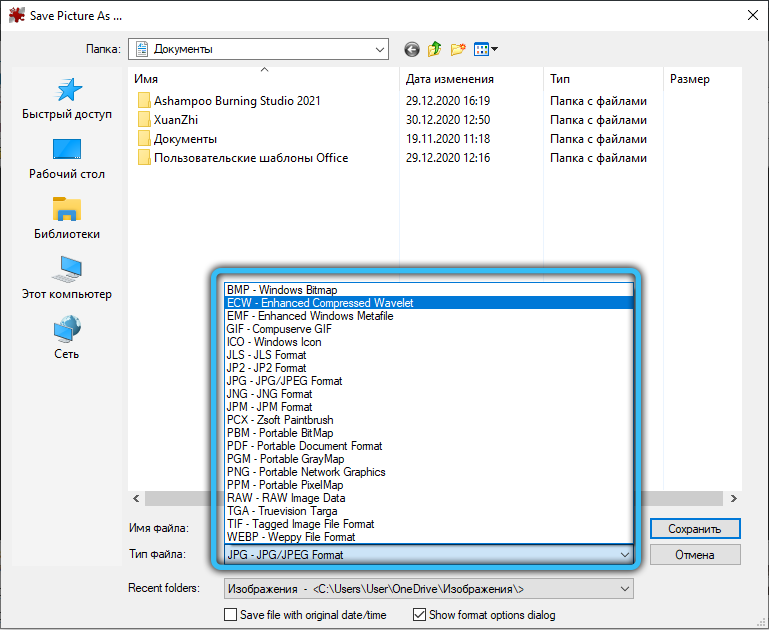
Achte Methode - Farbe.Netz
Rastric Editor "Farbe.Net "ist eine erweiterte und funktionale Version des Standard" Farbe ". Er ist in der Lage, mit beliebten bezahlten Bewerbungen zu konkurrieren, praktisch nicht unterlegen in seiner Qualität.

Um das alte Fotoformat in einen anderen zu ändern, laden Sie zuerst die erforderliche Datei in das Programm selbst hoch. Führen Sie anschließend die "Datei" "Datei" "speichern" aus und wählen Sie die entsprechende Erweiterung in der vorgestellten Liste aus.
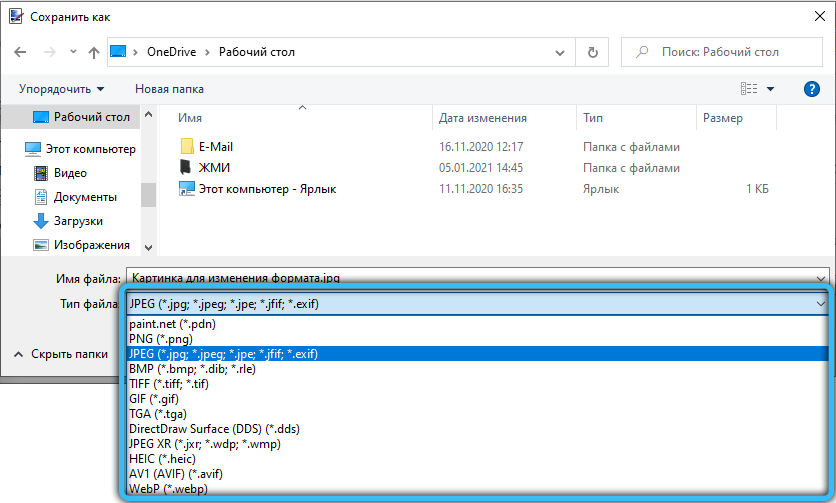
Neunte Methode - Formatfabrik
Das Format Factory -Programm wurde speziell entwickelt, um das aktuelle Format verschiedener Mediendateien in eine neue, geeignetere Option umzuwandeln. Um die Erweiterung Ihres Fotos zu ändern, gehen Sie zum Abschnitt "Foto" und setzen Sie das gewünschte Format zur Transformation ein. Klicken Sie im angezeigten Fenster auf die "Datei öffnen", um das Bild in die Anwendung hochzuladen. Klicken Sie am Ende dieser Manipulation auf der Hauptseite auf die Schaltfläche "Start".
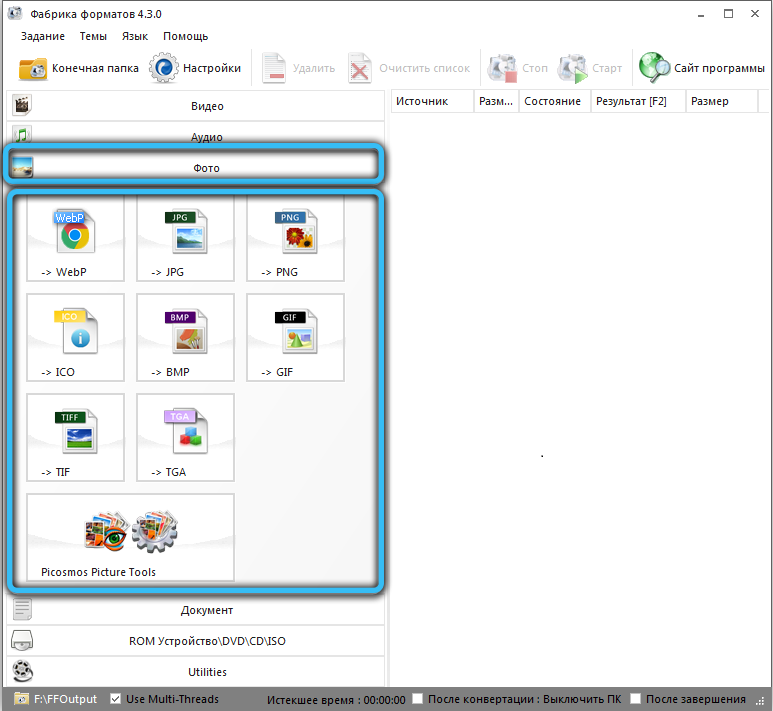
Die Konvertierung ist unter den folgenden grafischen Formaten verfügbar: "Webp", "JPG", "PNG", "ICO", "BMP", "GIF", "TIF", "TGA".
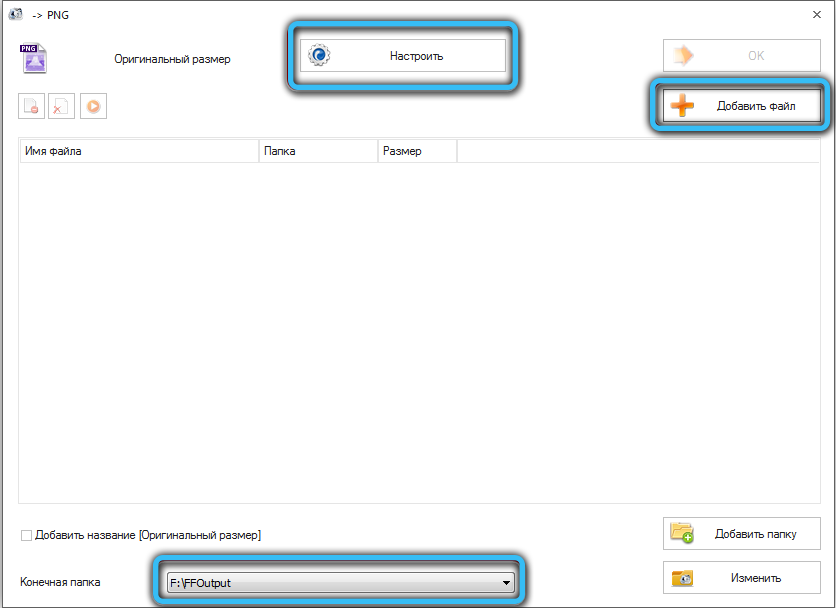
Zehnte Methode - Movavi Video Converter
Trotz der Tatsache, dass dieses Programm zunächst darauf abzielt, mit Videoformaten zu arbeiten, implementiert es auch eine ziemlich voluminöse Reihe von Funktionen für die Bearbeitung von Fotos. Mit einem schnellen und zuverlässigen Wandler von Movavi können Sie in nur wenigen Minuten ein Bildformat in ein anderes umwandeln.

Zu diesem Zweck müssen Sie zuerst Dateien zum Arbeitsbereich hinzufügen, indem Sie auf die Registerkarte "Bild" → "Schleifenbilder" gehen. Gleichzeitig können Sie dank der Paketkonvertierung mehrere Fotos gleichzeitig hochladen. Wählen Sie im unteren Rand des Fensters sofort das erforderliche Format aus. Und Sie haben die Möglichkeit, fertige Stopps für verschiedene Internetressourcen in diesem Abschnitt zu verwenden. Anschließend sollten Sie den zukünftigen Standort Ihres Bildes auswählen, indem Sie auf das Ordnersymbol klicken. Die letzte Phase - Klicken Sie auf die Schaltfläche Start, um den Konvertierungsvorgang zu starten.
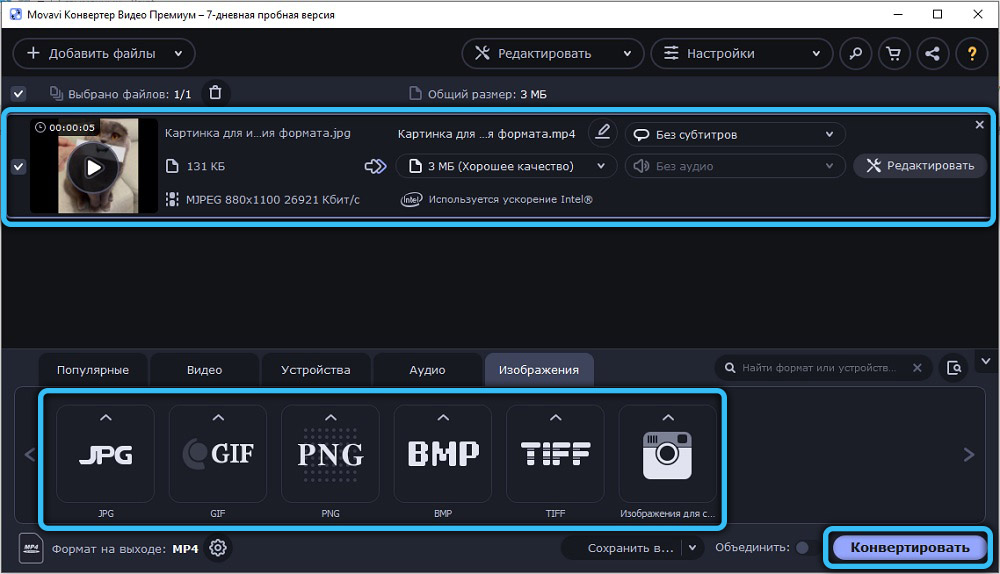
Bonusmethode - Online -Dienste
Es gibt eine weitere Option, die es im Allgemeinen ermöglicht, auf keinen Nutzen zu verzichten. Alles, was benötigt wird, ist online zu gehen und einen speziellen Online -Service -Conversion -Service zu finden, von dem viele viele. Mit solchen Diensten können Sie die Erweiterung des Fotos schnell ohne Überschuss und Registrierung ändern.
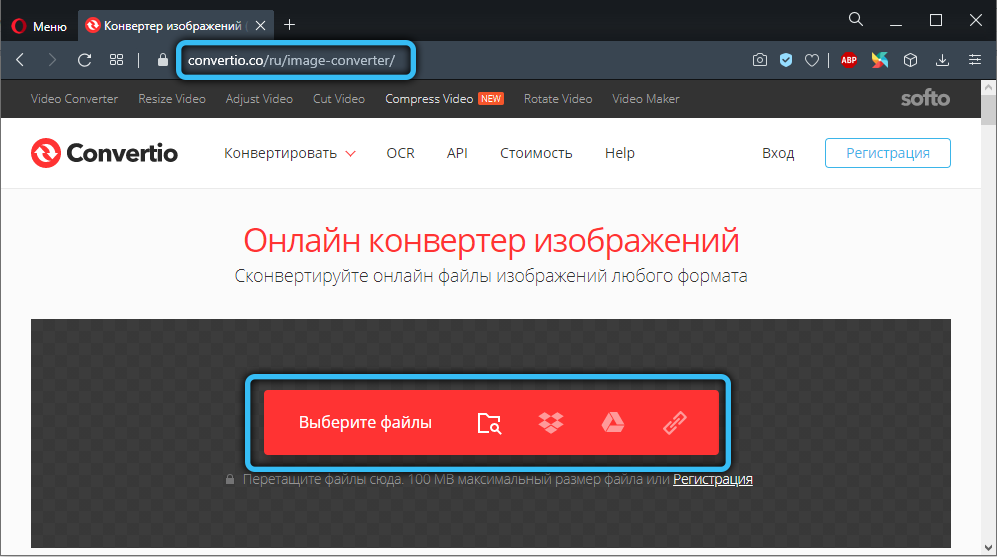
Wenn Sie das Foto reduzieren oder erhöhen müssen, kann dies auch ohne Probleme in der Farbe erfolgen (drücken Sie einfach die Schaltfläche "Größe ändern" in der Symbolleiste), Adobe Photoshop und andere ähnliche Programme.
Wie Sie sehen können, wird ein ähnliches Problem sehr einfach gelöst. Verwenden Sie die Methode, die Ihnen gefällt. Schreiben Sie in die Kommentare, ob dieser Artikel Ihnen geholfen hat, das Problem zu lösen, und teilen.
- « So schalten und deaktivieren Sie Untertitel im Fernsehen ein und deaktivieren Sie sie
- Erstellen einer automatischen Antwort in Outlook »

